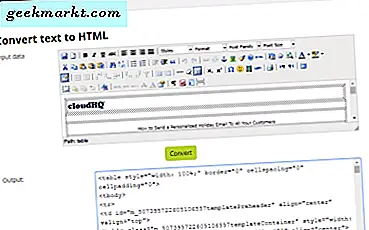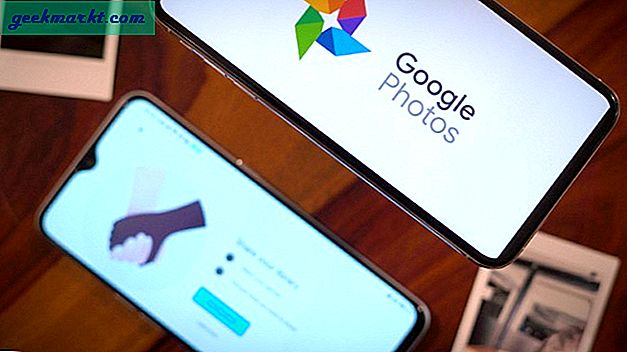Gizli Mod, Chrome'un göz atmanıza ekstra bir güvenlik katmanı ekleyen kullanışlı bir özelliktir. Web sitelerinin sizi izlemesini engeller, çerezleri engeller ve geçmiş özelliklerini devre dışı bırakır. Bunun olumsuz yanlarından biri, tüm uzantıların varsayılan olarak çalışmadığıdır. Chrome Gizli Modunda uzantıları etkinleştirebilirsiniz. İşte nasıl.
Diğer tarayıcıların çoğu benzer özelliklere sahiptir. Firefox'un Yeni Özel Penceresi var, Edge'in InPrivate'i var, Opera'da Özel Tarama var, liste uzayıp gidiyor. Chrome, orada en popüler tarayıcı olduğundan, buna konsantre olacağım.
Chrome Gizli Mod
Varsayılan olarak, bir web tarayıcısı olabildiğince yardımcı olacak şekilde tasarlanmıştır. İnternette nereye gittiğinizi, yazdığınız URL'leri, girdiğiniz şifreleri, tamamladığınız formları ve çevrimiçi yaptığınız her şeyi hatırlar. Ayrıca, çerezlerin depolanmasını sağlar, böylece tarayıcınız hangi sayfaları ziyaret ettiğinizi ve hangi tercihleri belirlemiş olabileceğinizi bilir. Tüm bunlar hızlı ve basit bir şekilde göz atmak için tasarlanmıştır.
Ancak, bir genel bilgisayar kullanıyorsanız veya bir aygıtı paylaşıyorsanız, bu bilgi herkes tarafından görülebilir. Eğer bir şey yapıyorsanız, kendinize saklamayı tercih edersiniz, bu sadece işe yaramaz. Gizli Mod’u girin.
Chrome Gizli Modu ve diğer tarayıcılar için eşdeğer, tüm bu bilgileri kaydetmez. URL'leri kaydetmez, şifreleri kaydetmez, gittiğiniz yeri kaydeder veya daha sonra kullanmak için bir tarih oluşturur. Çerezlerin saklanmasına da izin vermez. Bu, tarayıcıyı kapattığınız anı unutmuş olan yalıtılmış bir örnektir.
Tarama alışkanlıklarınızın incelenmesini istemiyorsanız, aynı zamanda avantajları da vardır. Çoğu tarayıcı uzantısı Gizli Mod'da devre dışı bırakılmıştır. Ziyaret ettiğinizde sizi otomatik olarak kaydeden herhangi bir web sitesi veya sosyal ağ, bunu manuel olarak yapmanız ve site tercihlerinin kaydedilmemesi gerekir. Biraz daha mahremiyet için ödeme yapmak için küçük bir fiyat.
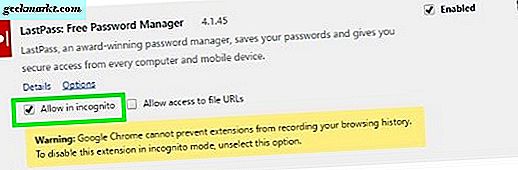
Chrome Gizli Modunda uzantıları etkinleştir
Chrome Gizli Modunda uzantıları etkinleştirebilirsiniz. Her zaman kullandığım birkaç uzantıyı kullanırım, LastPass ve HTML5 AutoPlay engelleyicisi. Normal modunu veya Gizli Mod'u kullanmamdan bağımsız olarak bu iki çalışmayı istiyorum.
Neyse ki manuel bir tweak ile onları etkinleştirebilirsiniz.
- Chrome'u açın ve sağ üstteki üç satır menü simgesini seçin.
- Diğer Araçlar ve Uzantılar'ı seçin.
- Etkinleştirmek istediğiniz uzantıyı seçin ve 'Gizli Modda İzin Ver' seçeneğinin yanındaki kutuyu işaretleyin.
Gizli Mod oturumu başlattığınızda, tercih ettiğiniz tarayıcı uzantısının artık normal şekilde çalışması gerekir.
Sadece bir şey yapabildiğin için yapman gerekmediği anlamına gelmez. Gizli Mod'da bir uzantının çalışmasına izin vermenin, o sırada tarama alışkanlıklarınıza erişmesine de izin verebileceğini unutmayın. Gizli modda çoğu uzantının devre dışı bırakılmasının iyi bir nedeni var!
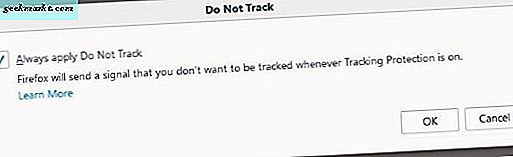
Güvenli tarama için diğer seçenekler
Gizli Mod, bilgisayarınızı kullanan ancak kendi başına bir gizlilik deneyimi sağlamaya yardımcı olur, çok fazla eklemez. Güvenli bir şekilde göz atmak için tek bir adım yerine bir strateji kullanmanız gerekir. Çevrimiçi iken gizliliğinizi artırmak için bunlardan birini veya tümünü kullanın.
VPN kullan
TechJunkie'de ve iyi bir sebeple burada VPN'ler hakkında çok konuşuyoruz. Artık çevrimiçi aktivitelerimiz herkesin izlemesi için adil bir oyun, gizliliğimizin kontrolünü ele almamız gerekiyor. Bir VPN bunu yapmanın bir yoludur. 'VPN Tüneli Nedir ve Verilerinizi Nasıl Koruyor?' Bölümünü okuyun. Bir VPN'nin gizliliği nasıl geliştirdiğini öğrenmek isterseniz.
Reklamları ve izlemeyi engelle
Reklamları engellemek kişisel bir karardır, ancak kendim yaparım. Elbette TechJunkie gibi güvenebileceğim beyaz liste sitelerini yapıyorum, ancak diğer birçok web sitesinin interneti nasıl kullandığına veya reklamlarının ne kadar müdahalede bulunabileceğine hiç bir saygımı yok. Merkezi reklam sunucuları, İnternet güvenliğinde de zayıf bir bağlantıdır ve genellikle kötü amaçlı kodlar sunmak için saldırıya uğramıştır.
Her web sitesindeki tüm reklamları engellemeyi ve yalnızca güvendiğim siteler için izin vermeyi daha güvenli buluyorum.
Üçüncü taraf çerezlerini engelle
Çerezler orijinal olarak, bir dahaki sefere o siteyi ziyaret ettiğinizde kullanılabilecek web sitesi tercihlerini kaydetmek için tasarlandı. Bu niyet bugün hala doğrudur, ancak gittiğiniz yerleri ve yaptığınız işi takip etmek için çerezler kullanan reklamverenler tarafından da ayrılmıştır ve ardından bu verileri size tanıtmak için kullanmaktadır. Hiç bir zaman çevrimiçi bir bahçe için arama yaptığınızda merak ettiniz ki, hangarlar ve bahçe ekipmanı ilanlarını aniden görmeye başladınız. Bu nedenle.
Tüm tarayıcılarda üçüncü taraf çerezlerini engelleme ve çerezlerde "İzi olmayan" seçeneklerini zorlama seçeneği bulunur. Kullan.